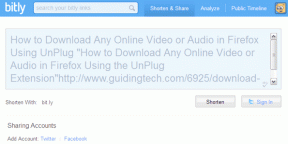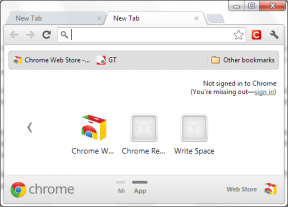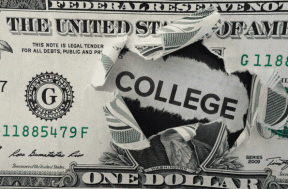10 najboljih načina da popravite WhatsApp koji ne šalje poruke na Androidu i iOS-u
Miscelanea / / November 29, 2021
WhatsApp je najznačajnija svjetska platforma za IM (Instant Messaging) s preko 2 milijarde korisnika. Čak i nakon nedavnog fijaska u vezi s privatnošću, tvrtka u vlasništvu Facebooka nalazi se na vrhu ljestvice popularnosti na App Storeu i Play Storeu. Dok milijuni korisnika koriste WhatsApp, nekoliko se žali da se poruke ne šalju prijateljima i obitelji preko aplikacije.

Iza čudnog ponašanja može biti mnogo razloga. WhatsApp obično radi kako je oglašeno, ali ako se suočite s neuspjehom slanja poruke, prođite dolje navedene korake za rješavanje problema.
Također na Guiding Tech
1. Ažurirajte WhatsApp
WhatsApp često objavljuje ažuriranja za svoju aplikaciju na iOS-u i Androidu. WhatsApp ne šalje poruke može biti zbog nedavne buggy build instalirane na vašem uređaju.
Otvorite App Store ili Google Play Store na uređaju. Idite na odjeljak za ažuriranje i preuzmite najnoviju verziju na uređaju.
2. Napustite WhatsApp Beta program
Ako ste dio WhatsApp Beta programa i imate grešku pri slanju poruke s instaliranom verzijom na uređaj, možda bi bilo pametno napustiti beta program i odlučiti se za stabilnu verziju iz App Storea ili Google Playa Store.
Na iPhoneu otvorite aplikaciju TestFlight > WhatsApp > i na sljedećem izborniku odaberite Napusti beta program.

Na Androidu otvorite Trgovinu Play i idite na WhatsApp. Tamo ćete vidjeti opciju da napustite beta program.

3. Dopustite WhatsApp-u korištenje mobilnih podataka (iPhone)
iOS vam omogućuje ograničavanje upotrebe mobilnih podataka za određene aplikacije iz izbornika postavki. Ako je opcija omogućena za aplikaciju WhatsApp, možda nećete slati niti primati poruke.

Otvorite aplikaciju iPhone Settings i pomaknite se prema dolje do WhatsApp. Na sljedećem izborniku pomaknite prekidač pored Mobilni podaci da biste ga omogućili.
4. Uključite korištenje pozadinskih podataka
Omogućavanje ove opcije omogućuje vam slanje ili primanje WhatsApp poruka čak i kada ne koristite aplikaciju. Na iPhoneu otvorite Postavke i idite na WhatsApp. Zatim uključite Osvježavanje aplikacije u pozadini kako biste WhatsAppu omogućili korištenje podataka u pozadini.

Korisnici Androida mogu dugo pritisnuti ikonu aplikacije WhatsApp i otvoriti izbornik informacija o aplikaciji. Otvorite izbornik Mobilni podaci i Wi-Fi i omogućite opciju Pozadinski podaci.

5. Zaključajte WhatsApp u pozadini (Android)
Neki Android skinovi trećih strana kao npr MIUI, OS boja, i FunTouch OS ubijaju pozadinske aplikacije. Ako pošaljete poruku i odmah zatvorite aplikaciju, tada bi sustav mogao prisilno zatvoriti aplikaciju u pozadini i dovesti vas do neuspjeha slanja poruke.
Trebali biste zaključati aplikaciju iz izbornika za više zadataka na svom telefonu. Sustav će održavati aplikaciju živom cijelo vrijeme.
Također na Guiding Tech
6. Onemogućite uštedu podataka/način niske razine podataka
Način rada za uštedu podataka na iPhoneu ili Androidu mogao bi ometati normalno funkcioniranje WhatsAppa. Ako ste omogućili način rada s malo podataka na telefonu, to bi moglo spriječiti WhatsApp da dohvaća najnovije poruke.

Da biste onemogućili način rada s niskim brojem podataka na iPhoneu, otvorite aplikaciju Postavke > Cellular > Cellular Data Options i onemogućite Low Data Mode sa sljedećeg izbornika.
Za Android telefone idite na Postavke > Mreža i internet > Ušteda podataka i isključite tu opciju.

7. Onemogućite način rada za uštedu baterije
Način rada za uštedu baterije namijenjen je sprječavanju rada aplikacija u pozadini kako bi se uštedjelo malo baterije. Ako ste omogućili tu opciju, razmislite o tome da je onemogućite u izborniku Postavke. Korisnici iPhonea mogu otići na Postavke > Baterija i isključiti način rada s niskom potrošnjom s izbornika.

Korisnici Androida mogu prijeći na Postavke > Baterija > Ušteda baterije i isključiti tu opciju.
8. Očisti predmemoriju
Brisanje predmemorije jer WhatsApp se neće petljati s osobnim podacima; izbrisat će samo privremene datoteke. Za brisanje predmemorije, dugo pritisnite ikonu aplikacije WhatsApp i otvorite informacije o aplikaciji. Idite na Pohrana i predmemorija i zatim izbrišite predmemoriju.

9. Ponovno pokrenite telefon i ponovno instalirajte WhatsApp
Ponovno pokretanje Android telefona ili iPhonea često rješava neke probleme. Možete ponovo pokrenuti svoj Android uređaj ili iPhone i provjeriti radi li WhatsApp videopoziv ili ne. Ako ne, napravite sigurnosnu kopiju svojih trenutnih WhatsApp podataka i pokušajte ponovo instalirati aplikaciju.
10. Provjerite je li WhatsApp isključen
Preporučljivo je provjeriti Downdetector kako biste vidjeli ima li WhatsApp problema na poslužiteljima ili ne. Posjetite web-mjesto Downdetectora i potražite WhatsApp. Ako primijetite velike skokove na grafikonu za posljednja 24 sata, onda se opustite, opustite i dopustite tvrtki da riješi problem na svom kraju.
Posjetite Downdetector
Također na Guiding Tech
Počnite ponovno koristiti WhatsApp
WhatsApp igra važnu ulogu u životima mnogih ljudi. WhatsApp ne šalje poruke može biti prava glavobolja za vas. Prođite kroz gornje trikove i riješite problem u pokretu.
sljedeće: Naučite kako upravljati pohranom WhatsAppa na iPhoneu i Androidu čitajući post u nastavku.